Webmin instalēšana CentOS 8
Webmin instalēšanas process CentOS 8 ir diezgan vienkāršs. Webmin var instalēt CentOS 8 datorā, izmantojot RPM pakotni, veicot tikai četras vienkāršas darbības.
1. darbība: atjauniniet CentOS8 sistēmu
Vispirms atjauniniet DNF pakotnes krātuves kešatmiņu un pārliecinieties, vai sistēma ir atjaunināta. Lai atjauninātu DNF krātuves kešatmiņu, izsniedziet šādu komandu.
$ sudo dnf makecache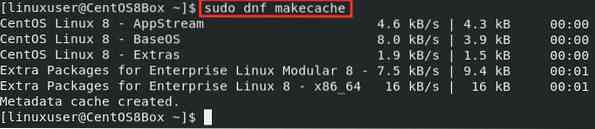
Lai jauninātu sistēmu, ievadiet tālāk norādīto komandu.
$ sudo dnf jauninājums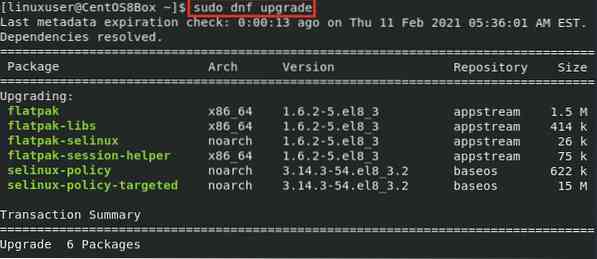
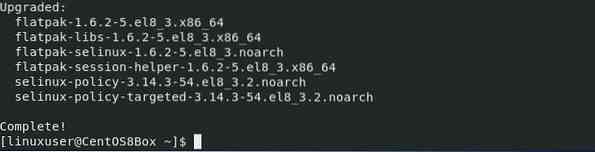
Pēc DNF krātuves kešatmiņas un instalēto pakotņu atjaunināšanas mēs lejupielādēsim Webmin RPM pakotni un pēc tam instalēsim to, izmantojot dnf pakotņu pārvaldnieku.
2. darbība: lejupielādējiet Webmin RPM pakotni
Lai lejupielādētu Webmin RPM pakotni, varat:
Lejupielādējiet RPM failu no Webmin oficiālās vietnes, apmeklējot zemāk esošo saiti:
https: // www.webmin.lv / lejupielādēt.html
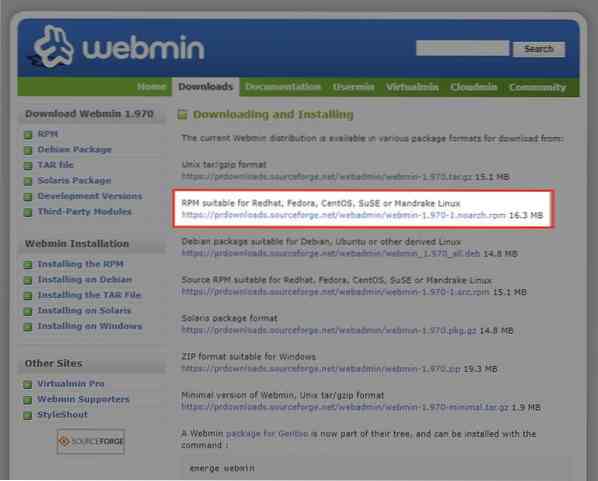
Vai arī lejupielādējiet Webmin RPM pakotni, CentOS 8 terminālā izsniedzot šādu komandu.
$ wget http: // prdownloads.sourceforge.net / webadmin / webmin-1.970-1.noarhs.apgr./min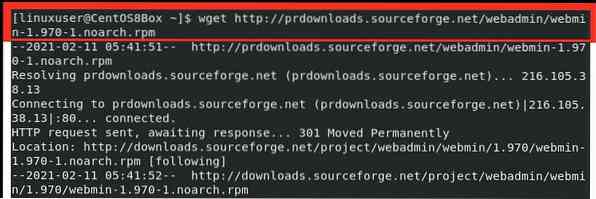
Pēc Webmin RPM pakotnes lejupielādes lejupielādējiet un instalējiet izvēles atkarības, ievadot zemāk norādīto komandu.
$ sudo dnf instalēt perl perl-Net-SSLeay openssl perl-Encode-Detect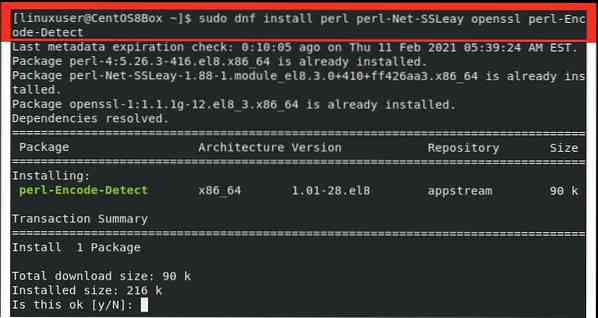
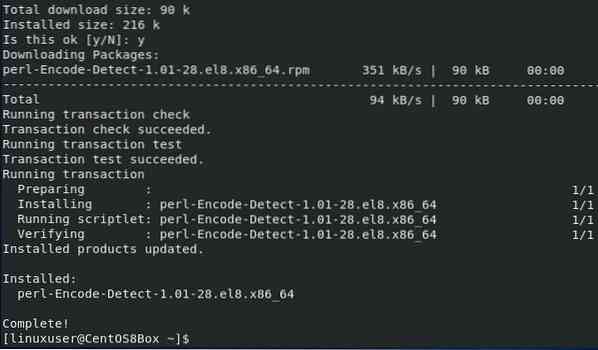
Kad Webmin izvēles atkarības ir instalētas, mēs instalēsim lejupielādēto Webmin RPM pakotni.
3. darbība: instalējiet Webmin, izmantojot RPM pakotni
Lai instalētu Webmin, izmantojot lejupielādēto RPM failu, izdodiet šādu komandu.
$ sudo rpm -Uvh webmin-1.970-1.noarhs.apgr./min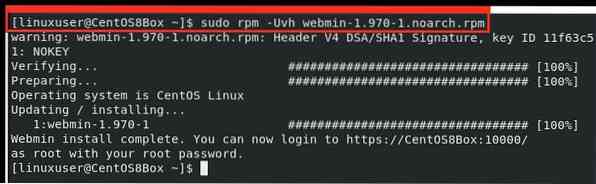
Tagad ir instalēta jaunākā stabilā Webmin versija.
Jūs varat sākt izmantot Webmin vadības paneli, dodoties uz pārlūkprogrammu un apmeklējot vietējo hostu ar portu 10000, jo Webmin noklusējuma ports ir 10000.
https: // localhost: 10000
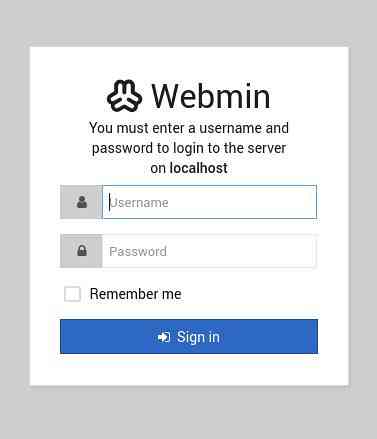
Lai izveidotu savienojumu ar Webmin no attāluma, jums būs jākonfigurē Webmin ugunsmūra iestatījumi.
4. darbība: konfigurējiet Webmin ugunsmūra iestatījumus
Tā kā Webmin pēc noklusējuma klausās portā 10000, mums ugunsmūrim būs jāpievieno ports 10000. Lai atļautu 10000 portu, ievadiet šādu komandu:
$ sudo ugunsmūris-cmd --add-port = 10000 / tcp --zone = public --permanent
Kad ugunsmūris ir konfigurēts, jums tagad vajadzētu būt iespējai piekļūt tīmekļa saskarnei attālināti.
5. darbība: sāciet lietot Webmin
Lai piekļūtu Webmin no jebkuras citas sistēmas, varat tai piekļūt, ierakstot servera IP adresi kopā ar porta numuru 10000 jebkurā izvēlētajā pārlūkprogrammā.
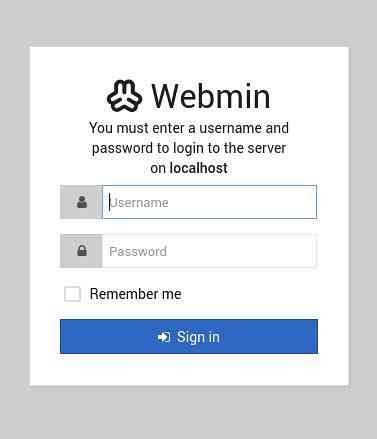
Secinājums
Šis raksts parādīja, kā Webmin instalēt CentOS 8. Mēs arī parādījām, kā konfigurēt CentOS 8 sistēmas ugunsmūri, lai attālināti piekļūtu Webmin portālam. Portālā Webmin jūs varat pārvaldīt un konfigurēt Linux serveri atbilstoši savām vajadzībām un vēlmēm.
 Phenquestions
Phenquestions

